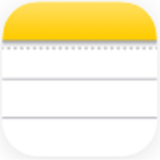X(Twitter)の画像をスマホ本体に保存する方法を紹介します。
iPhone版(iPadを含む)のX(Twitter)は、iOS13から画像の保存方法が少し変わりましたので、従来のやり方(長押しで保存する方法)で画像を保存できないという場合は今回紹介する方法で保存してみてください。
X(Twitter)の画像保存方法
まずは保存したい画像をタップします。(※「長押し」ではなく必ず「タップ」してください)

画面が切り替わったら右上の「・・・(メニューボタン)」をタップします。

メニューが表示されるので「写真を保存」をタップします。(※iOS13からメニューの内容が変わりましたが「写真を保存」の項目は残っています)
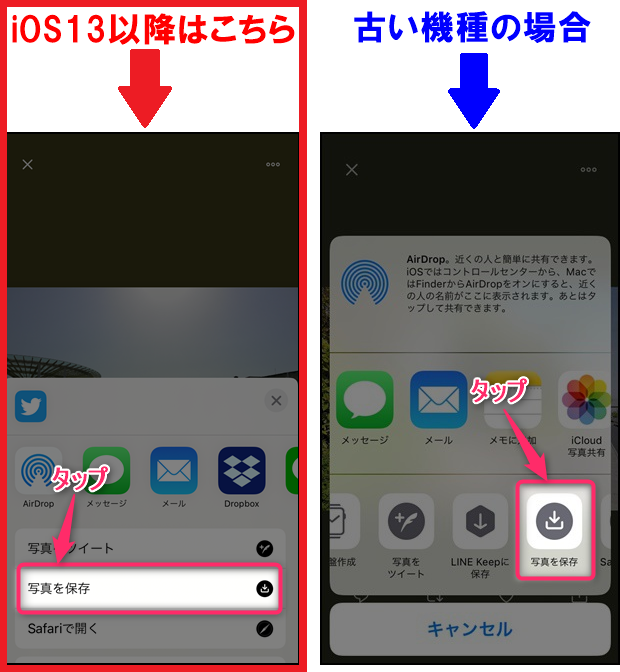
Android版の保存方法もほぼ同様
Android版も画像をタップして開いた画面で「︙」→「保存」の順にタップすれば保存できます。
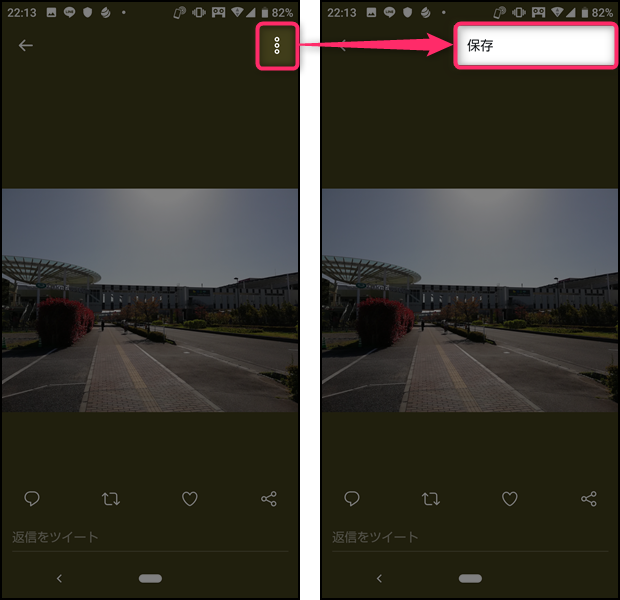
画像の保存先の見方
保存された画像は、写真アプリの「写真」ページを開けば見ることができます。
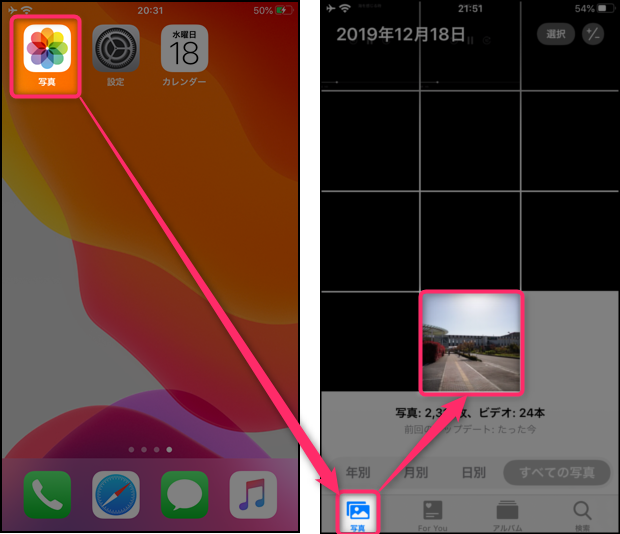
まとめ
以前は画像を長押しすれば「写真を保存」のメニューが出たのですが、iOS13からは長押しのメニューが変わってしまって保存できないという人が多かったので今回の方法を紹介させていただきました。
なおiOS13以降でも長押し後に「共有する」をタップすれば「写真を保存」のメニューが表示されますので参考にしてください。